حل مشکل با بارگیری پلاگین در مرورگر Yandex
با تشکر از پلاگین های مختلف، امکانات مرورگر اینترنت گسترش می یابد. اما اغلب اتفاق می افتد که این برنامه بلوک کار خود را متوقف می کند یا سایر مشکلات ظاهر می شود. در این مورد، در مرورگر ظاهر می شود که ماژول را نمی توان بارگذاری کرد. حل این مشکل را در نظر بگیرید مرورگر Yandex .
محتوا
پلاگین در مرورگر Yandex بارگیری نمی کند
تنها پنج افزونه در این مرورگر اینترنت نصب شده است، متاسفانه شما دیگر نمیتوانید آن را نصب کنید، فقط نصب افزودنیها برای شما در دسترس است. بنابراین، ما فقط با مشکلات این ماژول ها روبرو خواهیم شد. و از آنجا که اغلب اوقات با مشکلاتی مواجه هستیم Adobe Flash Player سپس ما راه حل ها را با نمونه ای از آن تحلیل خواهیم کرد. اگر مشکلی با پلاگین های دیگر دارید، دستکاری های شرح داده شده در زیر نیز به شما کمک خواهد کرد.
روش 1: ماژول را فعال کنید
ممکن است که فلش پلیر به سادگی کار نمی کند زیرا آن را خاموش کرده است. لازم است بلافاصله بررسی شود و در صورت لزوم آن را فعال کنید. در نظر بگیرید چگونه این کار را انجام دهید:
- در نوار آدرس وارد کنید:
Browser://Pluginsو "وارد" را فشار دهید.
- در لیست، ماژول مورد نیاز را پیدا کنید و اگر آن را خاموش کرده اید، روی "فعال کردن" کلیک کنید.

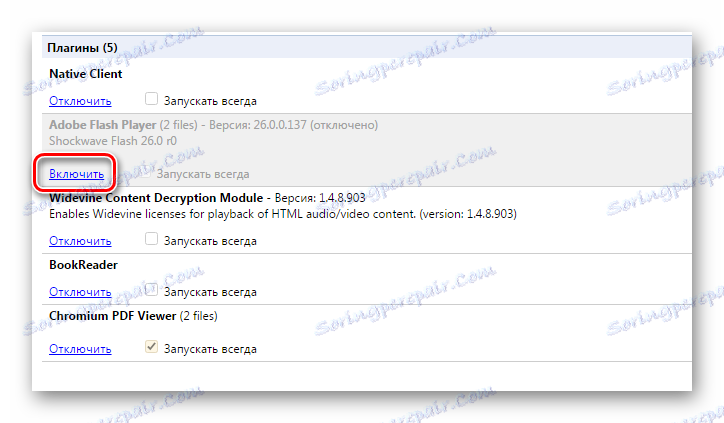
حالا به صفحه ای که در آن یک خطا را دیدید بروید و عملیات پلاگین را بررسی کنید.
روش 2: ماژول نوع PPAPI را غیرفعال می کند
این روش فقط برای کسانی است که با Adobe Flash Player مشکل دارند. فلش PPAPI در حال حاضر به طور خودکار روشن است، هر چند که به طور کامل توسعه نیافته است، بنابراین بهتر است آن را غیرفعال کرده و تغییرات را بررسی کنید. شما می توانید این کار را مانند این انجام دهید:
- به زبانه همان با افزونه بروید و روی "جزئیات" کلیک کنید.
- پلاگین مورد نیاز خود را پیدا کنید و آنهایی را که از نوع PPAPI هستند غیرفعال کنید.
- مرورگر خود را مجددا راه اندازی کنید و تغییرات را بررسی کنید. اگر هنوز شروع نشده است، بهتر است همه چیز را دوباره روشن کنید.
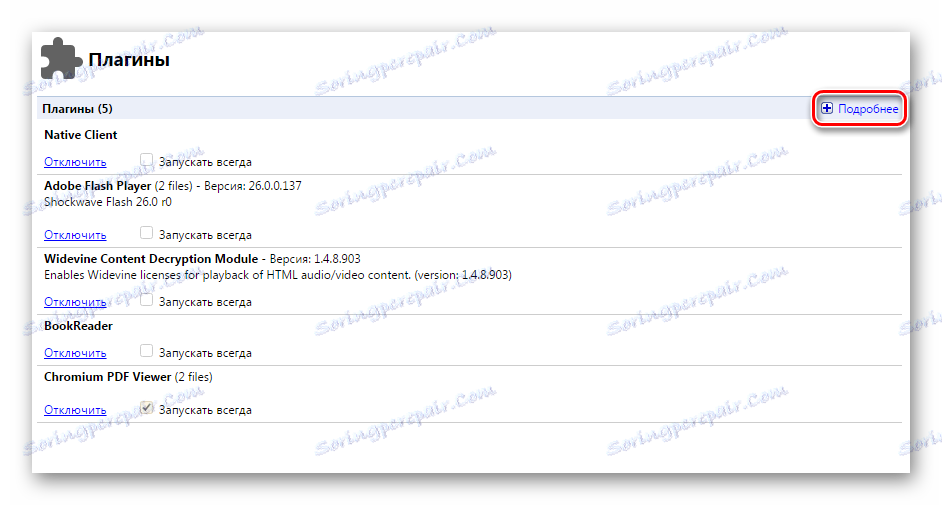
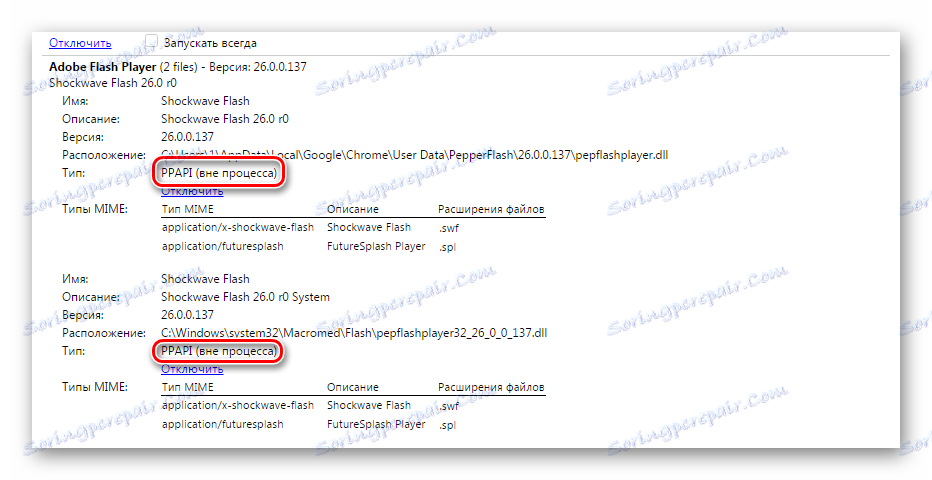
شاید صفحه شما در هنگام کپی شدن با ماژول غیرفعال شده باشد. برای بازنشانی این، شما باید دادههای ذخیره شده را حذف کنید. برای این:
- بر روی آیکون در قالب سه نوار افقی در سمت راست بالای مرورگر کلیک کنید و «تاریخچه» را باز کنید ، سپس با کلیک روی «تاریخچه» به منوی ویرایش بروید.
- روی «پاک کردن تاریخ» کلیک کنید.
- " فایلهای کش" و "کوکی ها و سایر اطلاعات سایت ها و ماژول ها" را انتخاب کنید ، سپس پاک کردن داده ها را تایید کنید.
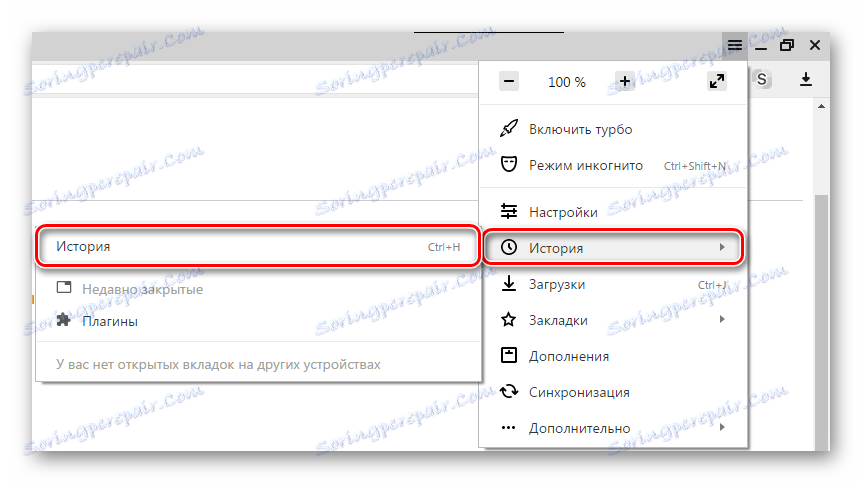
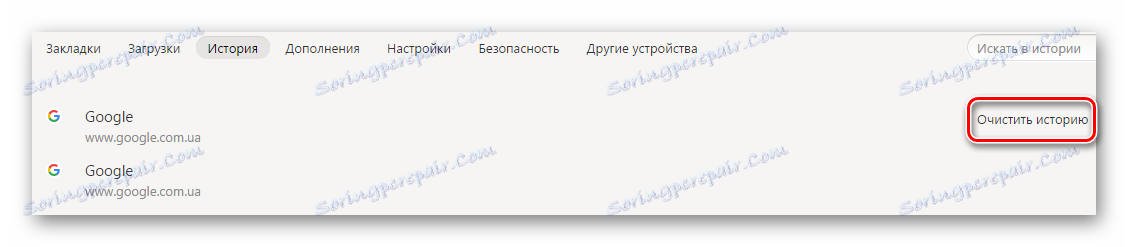

جزئیات بیشتر: نحوه پاک کردن کش از مرورگر Yandex
مرورگر را مجددا راه اندازی کنید و سعی کنید که ماژول دوباره کار کند.
روش 4: مرورگر را دوباره نصب کنید
اگر این سه روش کمک نکردند، تنها یک گزینه وجود دارد - برخی از شکست در فایل های مرورگر خود. بهترین راه حل در این مورد این است که آن را به طور کامل نصب کنید.
ابتدا باید این نسخه یاندکس را به طور کامل از بین برده و کامپیوتر را از فایل های باقی مانده پاک کنید تا نسخه جدید تنظیمات قدیمی را قبول نکنید.
پس از آن، آخرین نسخه را از سایت رسمی دانلود کنید و آن را بر روی کامپیوتر خود نصب کنید، به دنبال دستورالعمل های نصب کننده.
جزئیات بیشتر:
نحوه نصب مرورگر Yandex بر روی رایانه شما
چگونه می توان Yandex Browser را از کامپیوتر خود حذف کرد
نصب مجدد مرورگر Yandex در حالی که بوک مارک ها را ذخیره می کنید
اکنون می توانید ببینید که آیا ماژول این زمان را به دست آورده است یا خیر.
این راه اصلی برای حل مشکل با راه اندازی افزونه ها در مرورگر Yandex است. اگر شما یکی را امتحان کردید و به شما کمک نکرد، سعی نکنید، فقط به یکی بعدی بروید، یکی از آنها قطعا باید مشکل شما را حل کند.
